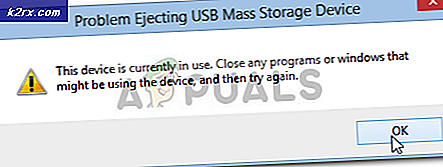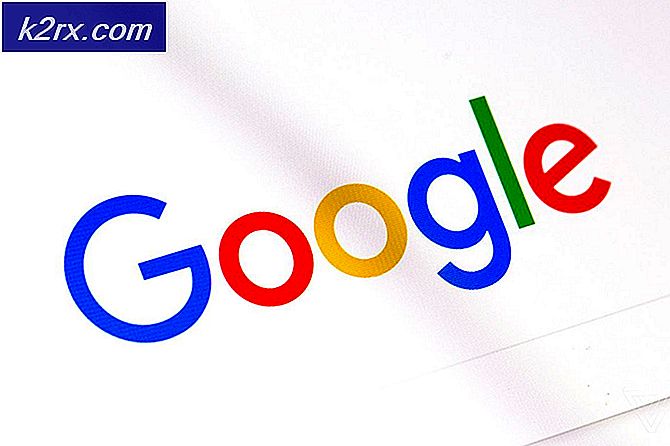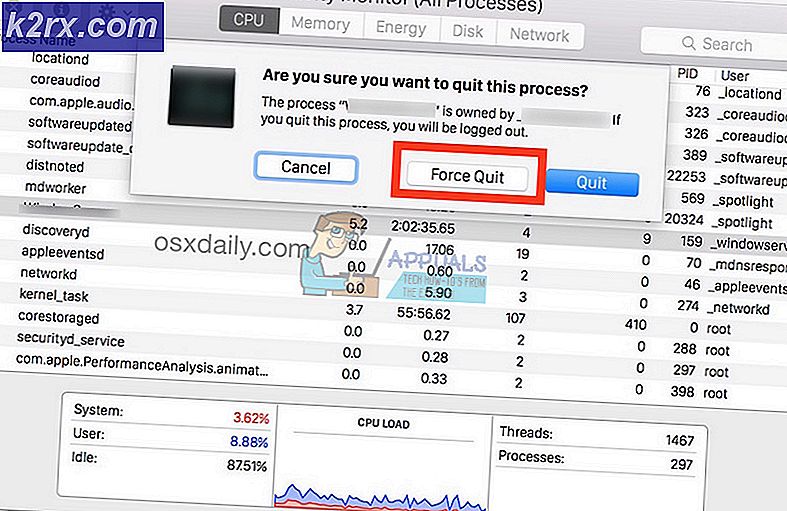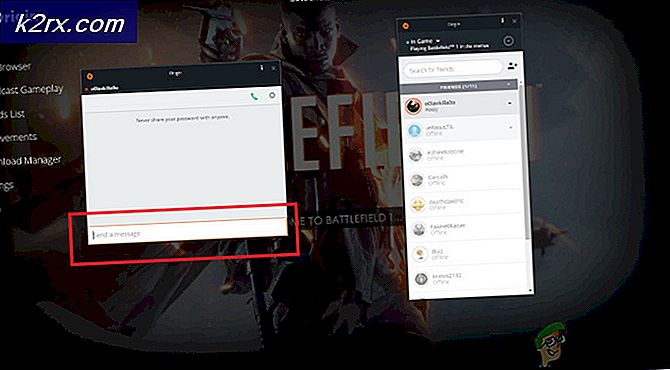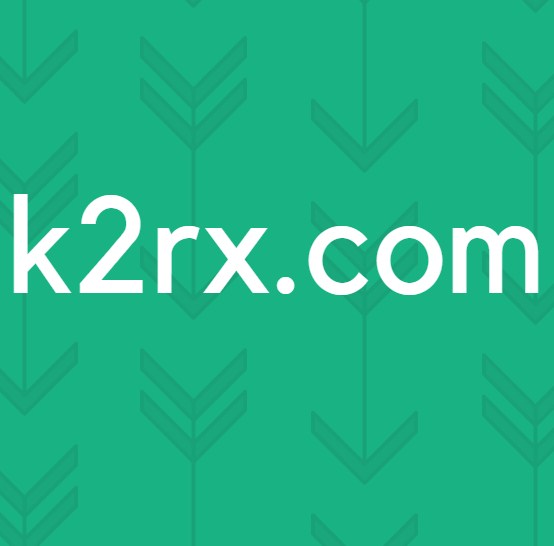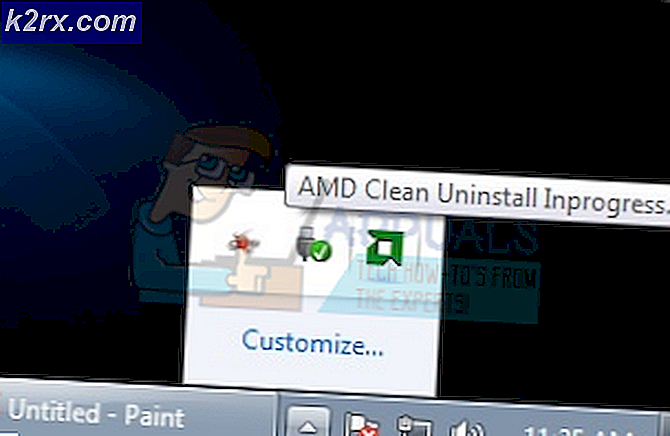Làm thế nào để cài đặt DLC trên Steam?
Phần mềm van sở hữu nền tảng phân phối kỹ thuật số “hơi nước“. Các trò chơi mua qua Steam được thêm vào thư viện bên trong phần mềm. Cách đây không lâu, một trò chơi sau khi được tải xuống sẽ giữ nguyên trạng thái trừ khi một bản cập nhật lớn được phát hành.
Và sau đó DLC nổi lên trong ngành công nghiệp game và bây giờ, thậm chí sau một thập kỷ, DLC vẫn là một vấn đề gây tranh cãi và ngành công nghiệp chỉ có mình mình để đổ lỗi. DLC là nội dung được thêm vào trò chơi đã được phát hành, được chủ sở hữu trò chơi phân phối qua web. DLC có thể được thêm vào mà không phải trả thêm bất kỳ chi phí nào hoặc nó có thể là một hình thức kiếm tiền từ trò chơi, cho phép nhà phát hành trò chơi kiếm thêm doanh thu từ một tựa game mà họ đã bán. DLC có nhiều loại từ thay đổi thẩm mỹ cho nhân vật, đồ vật mới, thử thách, gói mở rộng, thêm cấp độ mới, chế độ chơi hoặc cốt truyện hoàn toàn mới. DLC bây giờ là một phần thiết yếu của trò chơi. DLC ở đây để tồn tại trong thế giới trò chơi.
Cài đặt DLC trên Steam
DLC được quản lý theo cách tương tự trong Steam, trong đó việc mua trò chơi cơ bản được quản lý. DLC có thể được mua từ trang của trò chơi dưới biểu ngữ DLC hoặc thậm chí trực tiếp từ Steam. Sau khi mua xong, DLC sẽ xuất hiện trong Thư viện Steam của bạn. Bạn có thể mua DLC từ Thư viện Steam theo các bước sau:
- Mở hơi nước thư viện và chọn trò chơi bạn muốn làm gì thêm DLC.
- Lựa chọn "Tìm thêm DLC”Từ bảng điều khiển trung tâm trong Steam Store.
- Bây giờ trên trang mở ra Chọn DLC, bạn quan tâm để mua. Quá trình mua hoàn toàn giống như mua một trò chơi cơ bản.
- Bây giờ Quay trở lại thư viện Steam và DLC đã mua sẽ xuất hiện ở trung tâm dưới DLC.
- Sau khi được tải xuống, DLC sẽ hiển thị trạng thái “Cài đặt" bên trong Bảng điều khiển DLC.
- Nếu bạn chưa thấy Đã cài đặt, có thể nó đang tải xuống. Chọn Thư viện từ menu trên cùng và sau đó Tải xuống nó. Bạn sẽ thấy bản tải xuống DLC của mình ở đó. Tùy thuộc vào kết nối của bạn hoặc kích thước của DLC, quá trình này có thể mất một lúc nhưng có một chỉ báo tiến trình trong cửa sổ tải xuống. Sau khi tải xuống, trạng thái sẽ thay đổi trong ngăn DLC trong cửa sổ trò chơi.
- DLC đã cài đặt cũng có thể được xem từ “cửa sổ thuộc tính trò chơi“.
- Khi ở trong thư viện Steam Nhấp chuột phải trên trò chơi và sau đó chọn Tính chất.
- Bấm vào Tab DLC trong cửa sổ bật lên để xem các mặt hàng đã cài đặt.
Khi bạn mở menu thuộc tính, tất cả DLC đã đăng ký cho trò chơi sẽ được liệt kê trong tab DLC trong cửa sổ thuộc tính. Chọn hoặc bỏ chọn các hộp riêng lẻ để cài đặt hoặc xóa DLC đã chọn khỏi trò chơi.
Mã trò chơi
Mặc dù DLC có thể được mua trực tiếp từ “Steam” nhưng bạn cũng có thể mua DLC từ các nguồn khác. Và DLC được mua từ các nguồn khác phải được thêm theo cách thủ công vào trò chơi Steam của bạn. Hơn nữa, người dùng có thể mua lại các khóa Steam, còn được gọi là mã, được mua từ các nhà cung cấp trực tuyến khác. Nếu bạn mua khóa DLC hoặc mã trò chơi riêng biệt, từ cửa hàng bán lẻ hoặc cửa hàng trực tuyến, mã của bạn có thể được in trên thẻ hoặc biên lai hoặc trong email. Các phím DLC bao gồm các số và chữ cái phải được nhập vào Steam để có thể truy cập vào nội dung bổ sung trong trò chơi. Các phím phải tuân theo các nguyên tắc chính của mỗi trò chơi để được kích hoạt trong Steam và những phím không phù hợp với các định dạng này sẽ không được kích hoạt trên Steam.
- Mở hơi nước.
- bên trong góc dưới bên trái của cửa sổ “Steam” Nhấp vào “Thêm một trò chơi”
- A menu nhỏ sẽ bật lên ngay phía trên nút Nhấp vào “Kích hoạt một sản phẩm trên Steam.”
- Sau đó nhấp vào nút “Kế tiếp“
- Bây giờ hãy đọc thỏa thuận và nhấp vào nút “TÔI ĐỒNG Ý”Nếu bạn đồng ý (tại sao bạn đã ở đây nếu không được đồng ý.)
- Nhập mã sản phẩm vào ô “Mã sản phẩm”Như đã nhận trong email, biên lai hoặc thẻ.
- Bây giờ hãy nhấp vào “Kế tiếp, ”Sẽ kích hoạt DLC của bạn.
- Và DLC sẽ tự động được tải xuống và thêm vào trò chơi trong thư viện Steam của bạn và sẽ được cài đặt tự động với trò chơi nếu bạn chưa cài đặt trò chơi.
Trong Steam, mỗi DLC được xác định bằng ID ứng dụng của nó, không giống như trò chơi cơ bản, DLC sử dụng ID ứng dụng làm ID kho. Sau khi tải xuống, Steam sẽ lưu trữ tất cả DLC trong thư mục của trò chơi và trò chơi phải chọn phân phối từng DLC theo một trong hai cách:
- Nội dung sẽ được bao gồm với các tệp trò chơi sẽ được phân phối.
- Nội dung sẽ được lưu trữ trong kho mới nên chỉ những người sở hữu nội dung mới được tải xuống.
Định cấu hình kho DLC bổ sung
Để thêm kho bổ sung vào DLC để hỗ trợ các ngôn ngữ, kiến trúc hoặc hệ điều hành thay thế, hãy làm theo các bước được đề cập dưới đây
- Mở trò chơi cơ sở trong Steam Tất cả kho được quản lý trong trò chơi cơ sở, không phải trong DLC.
- Điều hướng vào Steamworks Cài đặt> SteamPip> Kho bãi.
- Nhấp vào nút “Thêm kho mới“,
- Đặt Tên cho kho và sau đó nhấp vào đồng ý.
- Đặt ngôn ngữ, ngành kiến trúc, hoặc là Hệ điều hành.
- Chọn DLC chính xác từ menu thả xuống để liên kết kho với DLC.
- Nhấp chuột Lưu thay đổi vì vậy, khách hàng Steam nên biết về kho mới.
- Thêm kho vào bất kỳ gói hàng.
- Trên máy xây dựng, hãy thêm “tập lệnh xây dựng kho mới”Cho tổng kho.
- Thêm tập lệnh xây dựng kho mới vào kịch bản xây dựng trò chơi cơ sở của bạn.
- Hoàn thành mọi công việc còn lại để tải lên các tệp Depot mới, đặt bản dựng trực tiếp, v.v.
Khắc phục sự cố DLC trong Steam
Steam thường là một nền tảng đáng tin cậy trong việc tải xuống DLC nhưng đôi khi nó từ chối tải xuống DLC. Một số bước có thể cho phép Steam tải DLC mặc dù có một số DLC không tải xuống tự động.
- Một số trò chơi cơ bản yêu cầu ứng dụng của bên thứ 3 ủy quyền cho DLC, chẳng hạn như Uplay hoặc thậm chí là trang web của trò chơi cơ sở. vì vậy hãy xác nhận rằng DLC bạn đã mua không thuộc loại thiết lập này.
- Ngoài ra, hãy đảm bảo rằng nếu Steam không có trong quá trình tải xuống của DLC.
- Nếu không thì Khởi động lại hơi nước và xem nó có tải xuống DLC không.
- Kiểm tra nếu Máy chủ hơi nước là có vấn đề. Trong trường hợp đó, ít nhất hãy đợi một hoặc hai giờ.
- Hiện nay Nhấp chuột phải trò chơi cơ bản trong Thư viện Steam,
- Lựa chọn Tính chất
- Sau đó, chọn Tab Tệp cục bộ
- Sau đó xác minh tính toàn vẹn của Tệp trò chơi.
- Đăng xuất và sau đó đăng nhập trở lại Steam.
- Khởi động lại (khởi động lại) hệ thống của bạn.
- Kiểm chứng nếu trò chơi cơ bản bản thân nó không gặp vấn đề với DLC. Sử dụng Trung tâm cộng đồng hoặc Tin tức để biết thông tin.
- Ngoài ra, hãy kiểm tra diễn đàn của nhà phát triển trò chơi cho vấn đề bạn đang gặp phải.
Bất cứ khi nào gặp sự cố DLC, bạn sẽ phải sử dụng bất kỳ phương pháp nào đã nêu ở trên vào lúc này hay lúc khác để giải quyết sự chậm trễ hoặc sự cố với DLC. Thông thường, nó là một ý kiến hay chờ một lúc cho đến khi các máy chủ hơi nước bắt kịp.